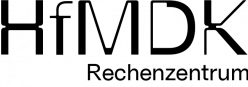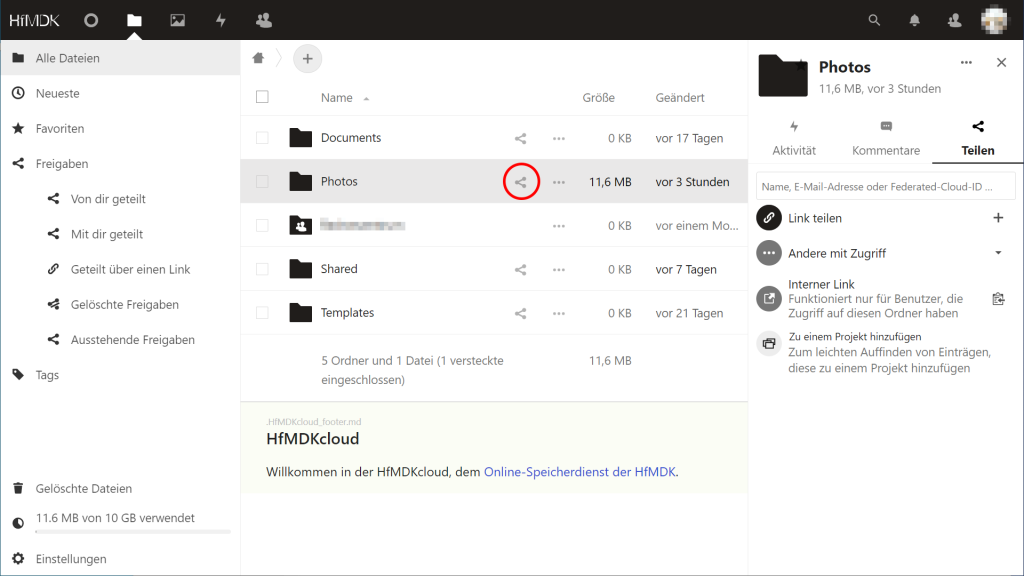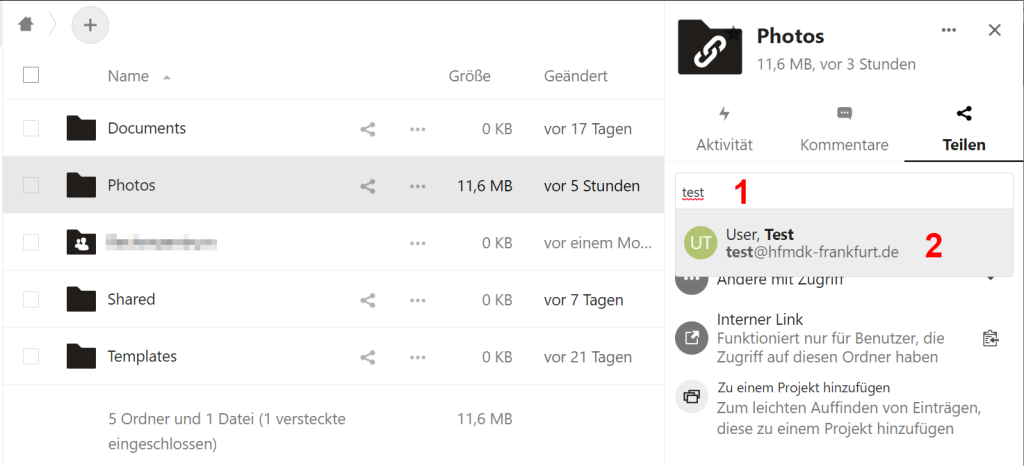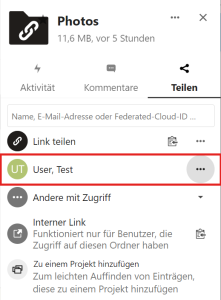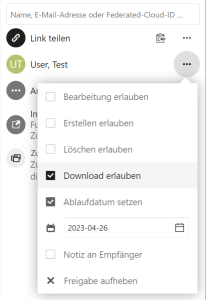Dateien/Ordner mit anderen Hochschulangehörigen teilen
Klicken Sie auf das () bzw. ( Geteilt) – Symbol, das sich neben der freizugebenden Datei bzw. dem Ordner befindet.
Sie können im Feld (1) nach Personen über deren Namen und Mailadresse suchen. Sie bekommen während der Eingabe automatisch passende Treffer vorgeschlagen (2). Wählen Sie die korrekte Person aus, indem Sie auf den entsprechenden Eintrag klicken.
Die ausgewählte Person wird anschließend automatisch unterhalb angezeigt. Dies bedeutet zugleich, dass der Vorgang erfolgreich abgeschlossen wurde. Die freigegebe Datei bzw. Ordner wird nun automatisch beim Empfänger im Ordner „Shared“ angezeigt.
Die Person wird zusätzlich über diesen Vorgang benachrichtigt.
Standardwerte für interne Freigaben:
Berechtigung: Download (lesen)
Ablauf: nach 30 Tagen
Über das () – Symbol hinter dem jeweiligen Namen können Sie die Berechtigungen der Freigabe bearbeiten und diese wieder entfernen.
Standardmäßig ist bei den Freigaben nur der Download (lesender Zugriff) erlaubt. Soll bspw. die Person eine Datei auch bearbeiten und wieder abspeichern können, muss zusätzlich der Haken bei „Bearbeitung erlauben“ gesetzt werden.
Um zu verhindern, dass Freigaben in Vergessenheit geraten und so ggf. zu einem Sicherheits und/oder Datenschutzproblem werden können, trägt das System auch bei internen Freigaben automatisch ein Ablaufdatum ein. Dieses können Sie im Gegensatz zu den anonymen Links aber beliebig anpassen oder auch ganz deaktivieren.